"Molte app appaiono su iCloud che non voglio lì. Le ho eliminate sul mio iPhone. Esiste un modo per rimuovere permanentemente queste app indesiderate da iCloud."
Devi ammettere che iCloud è una delle funzionalità più importanti dei dispositivi iOS. Con iCloud, puoi facilmente eseguire il backup dei dati di iPhone / iPad / iPod, archiviare gli acquisti, sincronizzare file importanti con altri dispositivi Apple e altro ancora. Anche il tuo iPhone / iPad viene schiacciato o perso, iCloud può comunque condurti ai dati persi.
Tuttavia, insieme all'utilizzo quotidiano del tuo dispositivo iOS, potresti aver scaricato molte app inutili. Per una varietà di app nella cronologia degli acquisti, non le utilizzerai mai più. Al momento, devi rimuovere queste app indesiderate da iCloud. Sei nel posto giusto In questo post, ti mostreremo come eliminare app da iCloud.
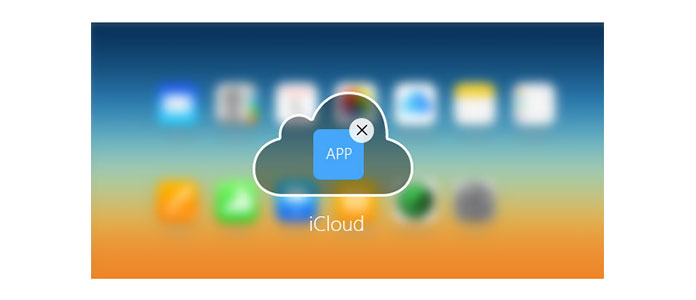
Come eliminare le app da iCloud
Nella prima parte di questo articolo, ti mostreremo come eliminare direttamente le app da iCloud. Qui prendiamo come esempio la rimozione di app da iCloud su iPhone. Se desideri eliminare app da iCloud su iPad, il metodo sarà lo stesso.
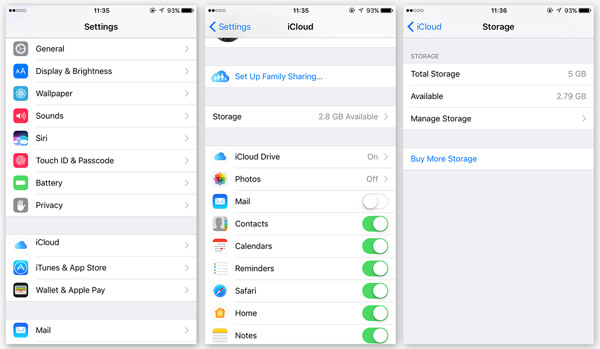
1Sblocca il tuo iPhone, tocca l'app "Impostazioni". Scorri fino a iCloud e aprilo.
2Quando si accede all'interfaccia "iCloud", toccare "Archiviazione"> "Gestisci archiviazione" (iOS 10.2).
3Qui puoi vedere diversi file di backup che hai mai creato. Trova e apri il backup adatto.
4Tocca "Mostra tutte le app" per cercare le app che desideri rimuovere. Sul lato destro delle app, il pulsante verde è impostato su "Acceso". Se desideri eliminare i dati delle app da iCloud, puoi spostare questo pulsante su "Off".
5Scegli "Spegni ed elimina" nella finestra pop-up. Oppure puoi toccare "Elimina backup" per rimuovere tutti i file delle app da iCloud.
In questo modo, puoi eliminare facilmente le app da iCloud. Se si desidera ottenere più spazio di archiviazione gestione dell'archiviazione iCloud, questo metodo può essere la scelta migliore.
Le app acquistate vengono archiviate sui server Apple per iTunes e App Store. Oltre alle impostazioni dell'iPhone, puoi anche andare su iTunes per gestire le app acquistate. Qui puoi scegliere di nascondere / eliminare le app da iCloud.
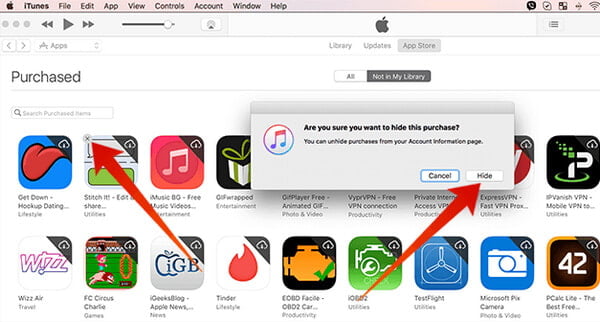
1Apri iTunes sul tuo PC / Mac. Vai su "Account> Acquistato" e fai clic su "App", qui vedrai una cronologia di tutti app acquistate o scaricato.
2Posiziona il puntatore del mouse sull'app che desideri eliminare e fai clic su "X".
3Viene visualizzata una finestra che ti chiede "Sei sicuro di voler nascondere questo acquisto". Fai clic sull'opzione "Nascondi" se desideri eliminare l'app da iCloud.
4Il tuo elenco di app verrà aggiornato e puoi vedere l'app scomparire sull'App Store.
Nella maggior parte dei casi, scegli di eliminare app da iCloud a causa dello spazio di archiviazione quasi completo. Confrontando per rimuoverli da iCloud, potresti preferire eseguire il backup dei dati di iCloud sul computer. Quindi, in questa parte, ti mostreremo come trasferire i file iCloud su PC/Mac. Qui raccomandiamo sinceramente il professionista Trasferimento dati iCloud per aiutarti a farlo. Innanzitutto, puoi scaricare gratuitamente e installarlo sul tuo computer.
1Avvia iCloud Data Transfer

Scarica, installa ed esegui questo potente software di backup dei dati iCloud sul tuo computer.
2Accedi all'account iCloud

Fai clic su "Ripristina dal file di backup iCloud" e accedi al tuo account iCloud.
3Seleziona Backup iCloud

Dopo un po ', tutti i file di backup di iCloud verranno visualizzati nell'interfaccia. Scegli il backup iCloud adatto e scaricalo facendo clic sul pulsante "Download".
4Scansiona il backup di iCloud
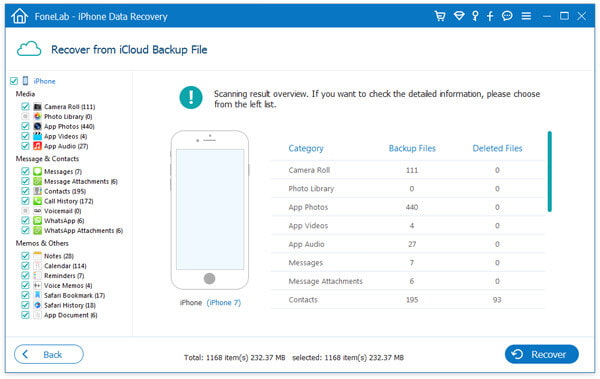
Fai clic su "Scansione" per controllare il backup iCloud. Dopo la scansione, è possibile visualizzare tutti i tipi di dati elencati nell'interfaccia.
5Trasferisci i dati iCloud su PC / Mac
Puoi controllare le informazioni dettagliate di qualsiasi tipo di file. Seleziona i file di cui desideri eseguire il backup sul computer. Quindi fare clic sul pulsante "Ripristina" per trasferire i file scelti su PC / Mac.
Con questo strumento di trasferimento dati iOS, puoi trasferire facilmente qualsiasi dato iOS da iPhone / iPad / iPod, iTunes e iCloud sul tuo computer per il backup. Successivamente, puoi gestire meglio vari file sul dispositivo iOS. Inoltre, può funzionare come un recupero dati iOS professionale per aiutarti a recuperare i file iOS persi ed eliminati.
Potresti aver bisogno: Guida completa per eliminare app da iPad / iPhone
In questo post, parliamo principalmente come eliminare app da iCloud. Inoltre, ti mostriamo un modo semplice per eseguire il backup dei dati di iCloud sul computer. Spero che tu possa trovare un modo migliore per gestire i tuoi file iOS dopo aver letto questo articolo.